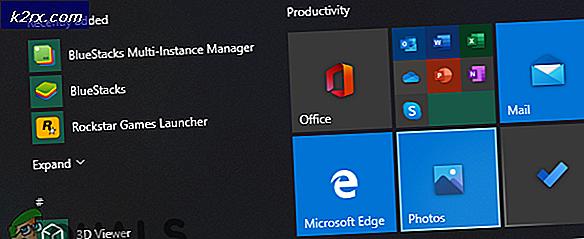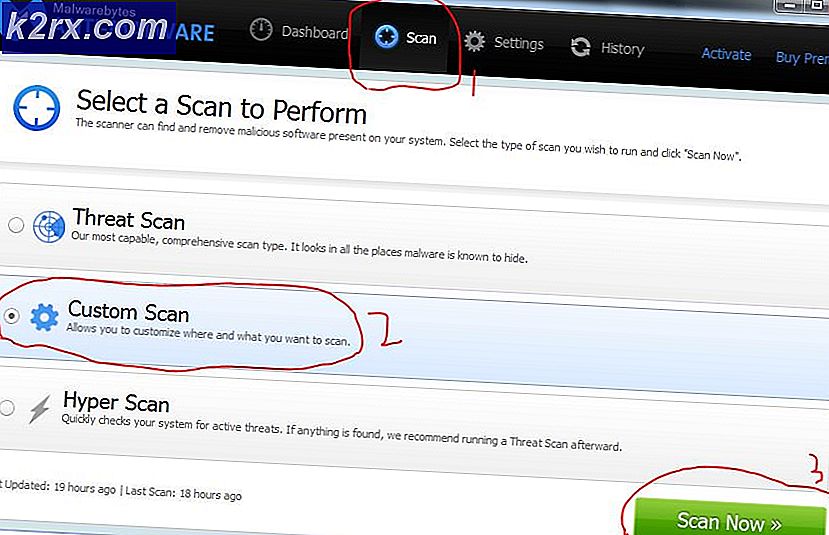Hvordan fikse ‘Feil 2: -1073741819’ med Heroes Of the Storm
Noen Windows-brukere ser Feil 2-107374181 (Det oppstod en feil ved å starte Heroes of the Storm) når de prøver å starte dette spillet. Dette problemet er bekreftet å forekomme på Windows 7, Windows 8.1 og Windows 10.
Etter å ha undersøkt dette spesifikke problemet grundig, viser det seg at det er flere forskjellige årsaker som kan forårsake denne spesielle feilkoden på Windows-installasjonen. Her er en kortliste over potensielle skyldige som kan forårsake denne feilkoden:
Nå som du kjenner alle potensielle skyldige, er det en liste over metoder som lar deg fikse problemet 2-107374181 feil kode:
Metode 1: Kjører spill som administrator
Før du prøver noen av de andre løsningene nedenfor, bør du begynne med å forsikre deg om at du ikke har å gjøre med et slags tillatelsesproblem som hindrer spillet i å bruke alle nødvendige avhengigheter.
Flere berørte brukere så også Feil 2-107374181når vi prøver å starte Heroes of the Storm har klart å fikse problemet ved å tvinge den viktigste kjørbare filen til å åpne med administratortilgang. For å gjøre dette er det bare å høyreklikke på den kjørbare filen (eller dens snarvei) og velge Kjør som administrator fra hurtigmenyen.
Hvis kjøring av kjørbar med administratortilgang ikke løste problemet for deg, kan du gå ned til neste potensielle løsning nedenfor.
Metode 2: Håndtering av Razer Synapse-konflikten (hvis aktuelt)
Som det viser seg kan dette problemet også være forårsaket av en konflikt mellom Heroes of the Storm og Razer Synapse-programvaren. Hvis dette scenariet gjelder, og du bare støter på Feil 2-107374181 når du lanserer Heroes of the Storm mens Razer Synapse kjører, er det klart at du har å gjøre med en konflikt.
Hvis dette scenariet gjelder, kan du løse problemet på 3 forskjellige måter:
- Hold Razer Synapse stengt mens du kjører Heroes of the Storm
- Deaktivere Razer Synapse fra å starte med Windows
- Avinstallerer Razer Synapse fra datamaskinen din
Avhengig av hvordan du planlegger å håndtere problemet, følg en av underveiledningene nedenfor for å håndtere konflikten mellom Razer Synapse og Heroes of the Storm:
A. Lukking av Razer-synaps
Den enkleste løsningen for å forhindre at denne konflikten skjer er å bare lukke Razer Synapse før du åpner Heroes of the storm.
Men husk at bare å lukke hovedvinduet ikke vil være nok til å løse problemet - Du må sørge for at du lukker Razer Synapse fra ikonet for skuffelinjen. Bare høyreklikk på Razer Synapse ikon fra skuffelinjemenyen og velg Lukk Razer Synapse fra hurtigmenyen.
B. Deaktivere Razer Synapse fra listen over oppstartselementer
- trykk Ctrl + Skift + Enter å åpne opp Oppgavebehandling ved hjelp av den opprinnelige Windows-snarveien.
- Hvis du merker at Oppgavebehandling åpnes med det enkle grensesnittet, klikker du på Mer informasjon fra bunnen av vinduet.
- Når du er inne i detaljene Oppgavebehandling Klikk på Oppstart kategorien fra den vertikale menyen.
- Deretter blar du nedover listen over oppstartselementer og finner tjenesten tilknyttet Razer Synapse. Når du ser det, høyreklikker du på det og velger Deaktiver fra den nylig viste kontekstmenyen.
- Når Razer Synapse-tjenesten er deaktivert, start datamaskinen på nytt og se om problemet er løst når neste oppstart er fullført.
C. Avinstallere Razer Synapse fra datamaskinen
- trykk Windows-tast + R å åpne opp en Løpe dialogboks. Skriv deretter inn ‘Appwiz.cpl’ inne i tekstboksen og trykk Tast inn å åpne opp Program og funksjoner Meny.
Merk: Når du blir bedt om det av UAC (brukerkontokontroll) spør, klikk Ja for å gi administrator tilgang. På Windows 10 kan du også bruke den nyere menyen for apper og funksjoner ved å skrivems-innstillinger: appsfeatures‘Kommando i stedet.
- Når du er inne i Programmer og funksjoner menyen, bla nedover listen over installerte programmer og finn Razer Synapse installasjon.
- Når du klarer å finne appinstallasjonen, høyreklikker du på Razer Synapse, og velg Avinstaller fra hurtigmenyen.
- Inne i avinstallasjonsskjermen, følg instruksjonene på skjermen for å fullføre avinstallasjonen, start deretter datamaskinen på nytt og start Heroes of the Storm når neste oppstart er fullført for å se om problemet nå er løst.
Hvis det samme problemet fremdeles oppstår, kan du gå ned til neste potensielle løsning nedenfor.
Metode 3: Kjøre en skanne- og reparasjonsprosedyre
Som det viser seg, 2-107374181 med Heroes of the Storm kan også oppstå på grunn av en inkonsekvens i en spillfil som ender med å påvirke stabiliteten i gjengivelsen av spillet. I dette tilfellet bør du kunne løse problemet ved å utføre en skanne- og reparasjonsprosedyre fra Battle.net-appen.
Denne operasjonen vil ende opp med å kryssjekke integriteten til hver Heroes of the Storm-spillfil og erstatte eventuelle ødelagte ekvivalenter med sunne kopier som vil lastes ned direkte fra Battle.net-serverne.
Flere berørte brukere har bekreftet at dette er hovedårsaken bak oppdagelsen av denne feilkoden, og at feilen ble løst etter at de kjørte en Skann og reparer prosedyren fra Battle.Net applikasjon.
Her er en rask guide til hvordan du reparerer 2-107374181 feilkode ved å kjøre en Skann og reparer prosedyre fra Battle.net-appen:
- Før du starter denne operasjonen, må du sørge for at Heroes of the Storm-spillet er helt lukket og at det ikke kjører noe i bakgrunnen.
- Deretter åpner du Battle.Net og klikk på Spill kategorien fra toppen av skjermen.
- Etter at du har gjort dette, flytt til menyen til høyre og klikk på Alternativer -knappen før du klikker på gon Skanning og reparasjon.
- Klikk på ved neste bekreftelsesmelding Begynn skanningen og vent til operasjonen er fullført.
- Når operasjonen er endelig fullført, start datamaskinen på nytt og start spillet når neste oppstart er fullført for å se om problemet nå er løst.
Hvis du allerede har fulgt instruksjonene ovenfor, og fortsatt ser den samme feilkoden, kan du gå ned til neste potensielle løsning nedenfor.
Metode 4: Deaktivering / avinstallering av overbeskyttende AV-suite (hvis aktuelt)
Ifølge noen berørte brukere kan dette problemet også oppstå på grunn av en falsk positiv som ender med å blokkere forbindelsen mellom den lokale installasjonen av Heroes of the Storm og spillets server.
Dette problemet rapporteres bare å forekomme med tredjeparts sikkerhetssuiter som Comodo Security suite, AVG og Avast.
Hvis du befinner deg i denne situasjonen, bør du kunne løse problemet enten ved å deaktivere sanntidsbeskyttelse eller ved å avinstallere den overbeskyttende AV-pakken.
Merk: Hvis dette problemet skyldes en tredjeparts brannmur, er sjansen det feil 2-107374181 vil fortsatt forekomme selv etter at du har deaktivert sikkerhetspakken, siden de samme reglene sannsynligvis vil være på plass selv etter at hovedtjenesten til sikkerhetsappen er slått av.
Start med å deaktivere sanntidsbeskyttelsen ved å høyreklikke på ikonet for sikkerhetsserien (i ikonet for skuffelinjen) og se etter muligheten for å deaktivere beskyttelsen i sanntid for sikkerhetsserien din.
Når sanntidsbeskyttelsen er deaktivert, kan du starte Heroes of the Storm igjen og se om problemet nå er løst.
Hvis dette ikke gjorde noen forskjell, kan du gå videre ved å avinstallere den problematiske suiten ved å følge instruksjonene nedenfor:
- Åpne opp en Løpe dialogboksen ved å trykke Windows-tast + R. Skriv deretter inn ‘Appwiz.cpl’ og trykk Tast inn å åpne Programmer og funksjoner Meny.
- Når du er inne i Programmer og funksjoner på skjermen, bla nedover listen over installerte programmer og finn antivirusprogrammet du har problemer med. Når du endelig finner den, høyreklikker du den og velger Avinstaller fra hurtigmenyen.
- Når du er inne i avinstalleringsvinduet, følg instruksjonene på skjermen for å fullføre avinstallasjonsprosedyren, og start deretter datamaskinen på nytt.
- Etter at datamaskinen har startet opp igjen, gjentar du handlingen som tidligere forårsaket Feil 2-107374181og se om problemet nå er løst.